بسم الله الرحمن الرحيم
(شرح لبرنامج GIMP)
عند فتحه ستخرج لنا ثلاثة نوافذ :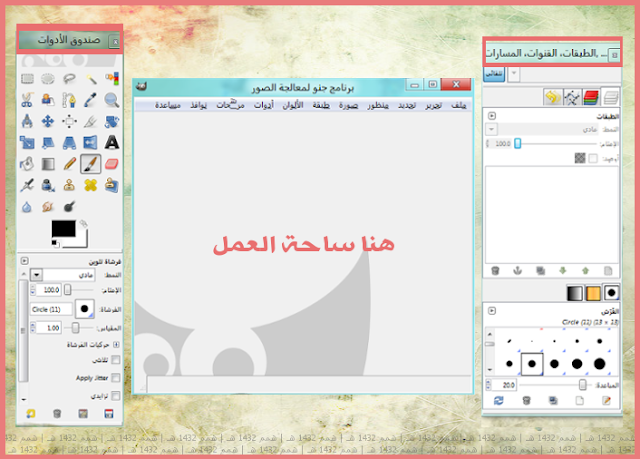
وهي من اليمين > صندوق الطبقات - منطقة العمل - صندوق الأدوات
ولمن لم يظهر معه صندوق الطبقات سيظهر له > من قائمة نوافذ تختار :

.. الآن سنفتح عملاً جديداً > من قائمة ملف :
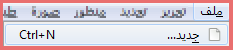
ونحدد مقاسات عملنا الطول والعرض :
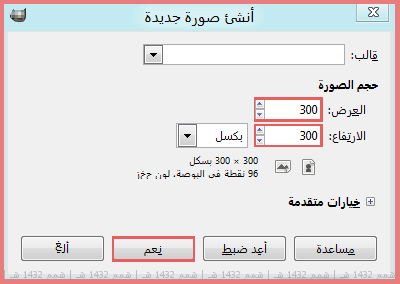
.. ستظهر لنا مساحة بيضاء بالمقاسات التي وضعناها
سنجرب أن نرسم مستطيلاً أو مربعا .. كيف ؟
نذهب لصندوق الأدوات باليسار ونختار منه هذه الآداة( أداة التحديد )

ثم نذهب لمنطقة العمل نضغط بأي مكان نريده مع السحب إلى أن نصل للمقاس المطلوب ثم نتوقف
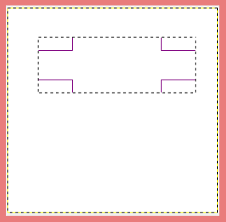
بعدها نختار آداة التعبئة من صندوق الأدوات بالضغط عليها
ثم نختار اللون الذي نريد به ملء الشكل الذي رسمناه من :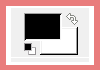
هنا اللون أسود يمكننا تغييره واختيار اللون الذي يناسبنا بالضغط عليه
ستخرج لنا نافذة الألوان :
بعد اختيار الألوان نذهب ونعبئ الشكل الذي حددناه سيصبح بهذا الشكل ^^
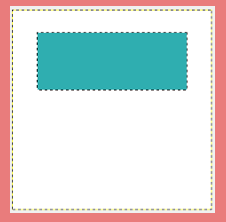
.. وإذا أردنا رسمه بحواف دائرية كهذا الشكل :
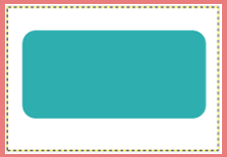
فـ يمكننا ذلك بعد تفعيل آداة التحديد بالضغط عليها ونذهب للأسفل ونفعل خيار أركان دائرية
ونختار نصف القطر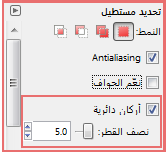
أما إذا أردنا أن نرسم دائرة أو شكل بيضاوي فنختار من صندوق الأدوات هذه الآداة
وإذا شئنا رسمنا عدة أشكال ونعبئها بالألوان التي نريد كما سبق شرحه ^
وهذ مثال للرسم بهذه الآداة :
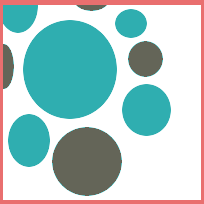
وطبعاً هذه الممحاة إن أردنا المسح
نجدها أيضاً في صندوق الأدوات
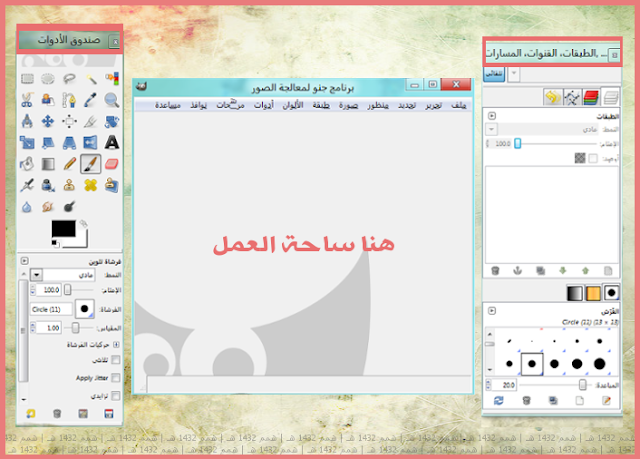
وهي من اليمين > صندوق الطبقات - منطقة العمل - صندوق الأدوات
ولمن لم يظهر معه صندوق الطبقات سيظهر له > من قائمة نوافذ تختار :


.. الآن سنفتح عملاً جديداً > من قائمة ملف :
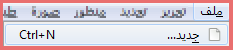
ونحدد مقاسات عملنا الطول والعرض :
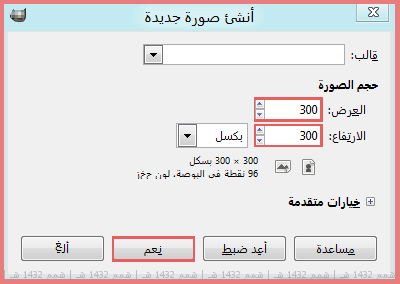
.. ستظهر لنا مساحة بيضاء بالمقاسات التي وضعناها
سنجرب أن نرسم مستطيلاً أو مربعا .. كيف ؟
نذهب لصندوق الأدوات باليسار ونختار منه هذه الآداة( أداة التحديد )

ثم نذهب لمنطقة العمل نضغط بأي مكان نريده مع السحب إلى أن نصل للمقاس المطلوب ثم نتوقف
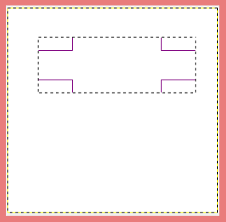
بعدها نختار آداة التعبئة من صندوق الأدوات بالضغط عليها

ثم نختار اللون الذي نريد به ملء الشكل الذي رسمناه من :
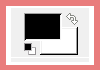
هنا اللون أسود يمكننا تغييره واختيار اللون الذي يناسبنا بالضغط عليه
ستخرج لنا نافذة الألوان :

بعد اختيار الألوان نذهب ونعبئ الشكل الذي حددناه سيصبح بهذا الشكل ^^
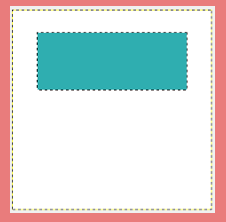
.. وإذا أردنا رسمه بحواف دائرية كهذا الشكل :
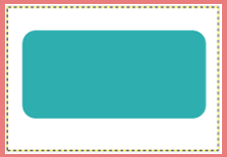
فـ يمكننا ذلك بعد تفعيل آداة التحديد بالضغط عليها ونذهب للأسفل ونفعل خيار أركان دائرية
ونختار نصف القطر
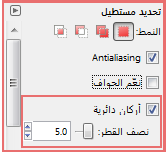
أما إذا أردنا أن نرسم دائرة أو شكل بيضاوي فنختار من صندوق الأدوات هذه الآداة

وإذا شئنا رسمنا عدة أشكال ونعبئها بالألوان التي نريد كما سبق شرحه ^
وهذ مثال للرسم بهذه الآداة :
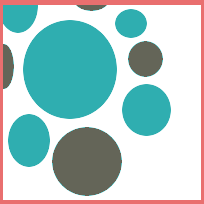
وطبعاً هذه الممحاة إن أردنا المسح

نجدها أيضاً في صندوق الأدوات
ما رأيكم الآن بتجربـ ة صندوق الطبقات الذي على اليمين ؟ هذا الصندوق مهم جداً .. يمكنك منه اضافة خلفية وطبقات آخرى ويعطيك مرونه وسهولة لإنتاج تصاميم جميله
صندوق الطبقات يمكننا من اضافة طبقة بخلفية بيضاء أو شفافة
أو حذفها أو تكرارها يمكنكم تجربته لتتعرفوا على عمله أكثر

.. والآن سنقوم بإدخال صورة للبرنامج > من قائمة ملف > فتح

مع ملاحظة أن :
- خيار افتح / أي تفتح الصورة لوحدها
- أما عند اختيار افتح كطبقات يستخدم لإضافة عدة صور في مساحة واحدة
.. ستخرج لنا نافذة لنختار منها الصورة التي نريدها :
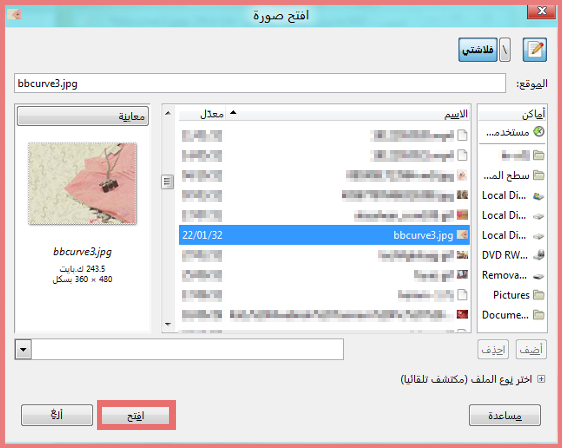
.. وستفتح لنا الصورة :

إن أردنا تغيير حجمها فيمكننا تغييره من قائمة صورة نختار حَجِّم الصورة :

.. نغير حجمها من نافذة التحجيم التي ستظهر لنا كما نريد بتغيير الطول والعرض

أخيراً سنتكلم عن الحفظ .. كيف نقوم بحفظ عملنا أو تصميمنا ؟
سيكون الحفظ من قائمة ملف نختار :
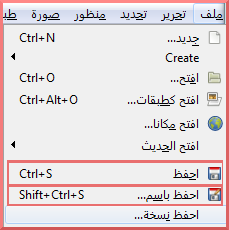
.. ومن هذه النافذة نختار الصيغة التي تناسب عملنا ومكان الحفظ
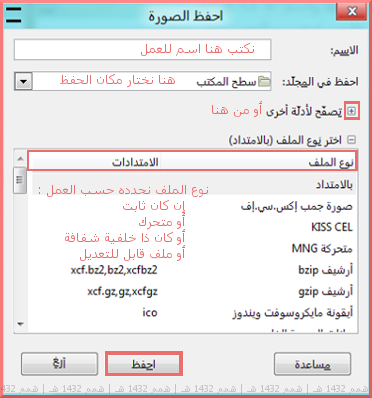
والسلام عليكم ورحمة الله وبركاته
صندوق الطبقات يمكننا من اضافة طبقة بخلفية بيضاء أو شفافة
أو حذفها أو تكرارها يمكنكم تجربته لتتعرفوا على عمله أكثر


.. والآن سنقوم بإدخال صورة للبرنامج > من قائمة ملف > فتح

مع ملاحظة أن :
- خيار افتح / أي تفتح الصورة لوحدها
- أما عند اختيار افتح كطبقات يستخدم لإضافة عدة صور في مساحة واحدة
.. ستخرج لنا نافذة لنختار منها الصورة التي نريدها :
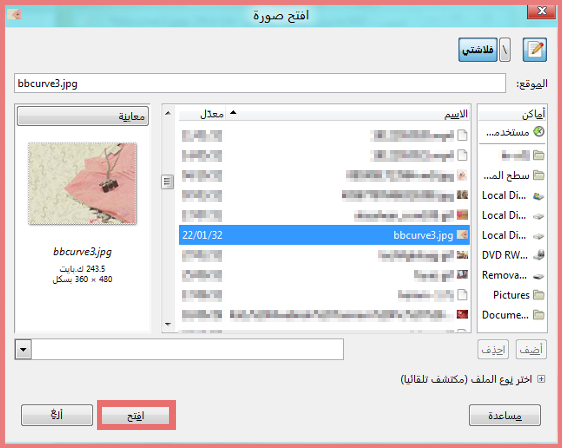
.. وستفتح لنا الصورة :

إن أردنا تغيير حجمها فيمكننا تغييره من قائمة صورة نختار حَجِّم الصورة :

.. نغير حجمها من نافذة التحجيم التي ستظهر لنا كما نريد بتغيير الطول والعرض

أخيراً سنتكلم عن الحفظ .. كيف نقوم بحفظ عملنا أو تصميمنا ؟
سيكون الحفظ من قائمة ملف نختار :
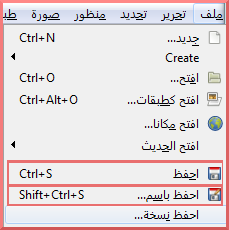
.. ومن هذه النافذة نختار الصيغة التي تناسب عملنا ومكان الحفظ
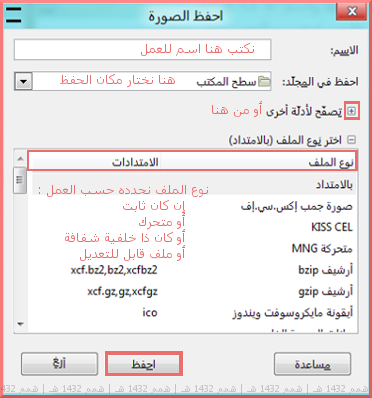
والسلام عليكم ورحمة الله وبركاته









0 التعليقات:
إرسال تعليق